

無料で使用でき初心者にもとっつきやすいJw_Cad。
Jw_Cadを使用しているなら是非インストールしておきたいソフトウェアがあります。
今回は第2回目。
▼1回目はこちら▼

▼Jw_cadはこちらの公式サイトからダウンロードすることが出来ます▼
掲示板では情報交換がされていて思わぬ解決方法が見つかることもあり。
PDF to JWW 1.50
作業していると「このPDFファイルをCadで操作できたら楽なんだけどなあ」と思うときがあります。
誰もが何百回と考えた需要に応えたのが「PDF to JWW」。
本当にフリーウェアで使用していいのか、とすら感じる素晴らしいソフトウェアです。
開発者様のご厚意に感謝しかありません。
建築フォーラムのサイト様からダウンロードすることができます。
ダウンロード、Jw_cad 、 Jww関連プログラム と進むとダウンロードする頁が見つかります。
(検索で探すのもあり)

PDF to JWW(1.50)
手放せない理由
- 何頁もあるPDFファイルも読み込み、確認しながら変換できる
- ちょっとした数量確認にとても重宝する
- 精度を求められない確認図等を作図する時、大幅に時間短縮できる
留意点
- 紙をスキャナー等で取り込み作成したPDFファイルは変換不可
- 変換後、縮尺を合わせる必要がある
- 変換できないPDFファイルもある
- 完璧に変換できるわけではない
すべてのデータを完全に変換できるわけではない
すべてのPDFデータを変換できるわけではありません。
ダウンロードしたデータを解凍すると、一緒に添付されている説明書(txtデータ)に記載されています。
ベクターデータ
数値で画の情報を記録する画像方式
個人的にはイラストレーターで扱うイメージが強い
ラスターデータ
ピクセル情報で構成される画像方式
ドット絵みたいなものでしょうか
曲線(R)部は変換後、直線で繋ぎ合わせた線の集合体になります(拡大するとカクカク)。
寸法コマンドや測定コマンドを使用する時には気をつけましょう。
難しい技術的なことは置いておいて、対象のPDFファイルを読み込めなかったらキッパリと諦める。
違う方法を考える。
これが一番正しい使い方だと思いっています。
私の使い方(難しい操作は一切無し)
作図されたデータ(著作物)の取扱いには充分注意しましょう。
PDFファイルを読み込み変換
変換後のデータは黒一色で内容を視認出来ない。
お気に入りのJw_Cad環境設定ファイルを読み込み、線色を表示させる。
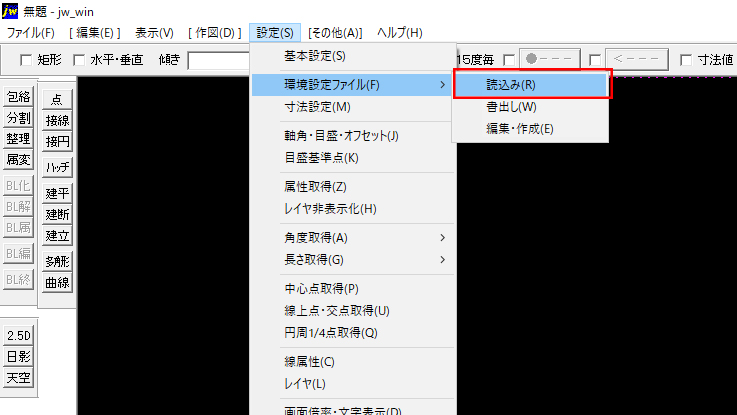
または、[基本設定]>[色・画面]から[色彩の初期化]で背景色を選択。
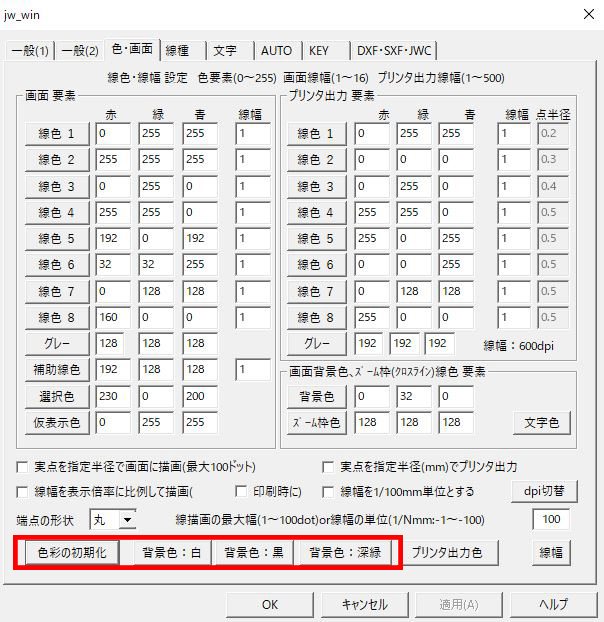
この頁よりももっと詳しく説明されているサイト様もたくさんあります。

上級者の縮尺の合わせ方が気になります
自分なりの便利な使い方を見つけて、Jw_Cadライフを楽しみましょう。
では!
